Spoluhrajte spolu v bezplatnej aplikácii Microsoft Teams na Windows 11 je miesto, kde sa môžete spojiť s priateľmi prostredníctvom hlasových a videokonferených rozhovorov. Môžete uskutočniť hovor "one-to-one", pokračovať v skupinovom chate alebo začať novú konverzáciu.
Prvýkrát používate funkciu Prehrať spolu? Ak chcete spustiť hru, odporúčame postupovať podľa týchto krokov.
 |
 |
Uskutočňovanie hovorov alebo začatie skupinových chatov |
 |
 |
||||||
Skôr než začnete
-
Ak je miniaplikácia herného panela mimo zamerania alebo zmizne, stlačením klávesu s logom Windows + G ju odvolajte.
-
Ak máte otázky alebo chcete získať ďalšie informácie o miniaplikácii, navštívte príručku Štart a najčastejšie otázky o spoluhraní v bezplatnej aplikácii Microsoft Teams.
Začatie hovoru zo zoznamu naposledy použitých chatov
Ak chcete začať hovor alebo skupinový chat zo zoznamu posledných chatov, postupujte takto:
-
Otvorte miniaplikáciu Herný panel a stlačte kláves s logom Windows + G.
-
Na hernom paneli vyberte tlačidlo Prehrať spolu. Potom vyberte tlačidlo Pripnúť

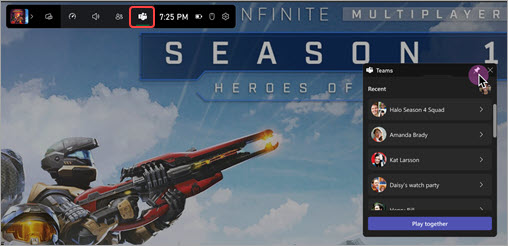
-
Vyberte chat zo zoznamu. Ak začnete hovor zo skupinového chatu, zavoláte všetkým členom skupiny.
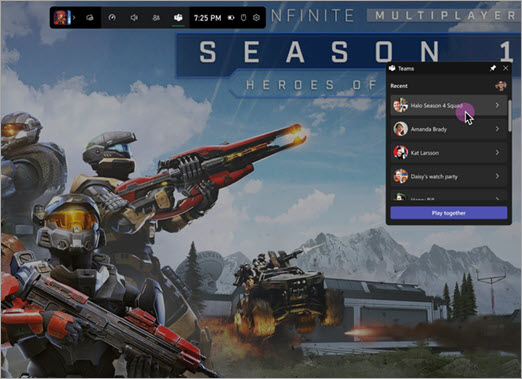
-
Pred pripojením k hovoru môžete upraviť


-
Ak chcete začať hovor, vyberte položku Prejsť naživo .
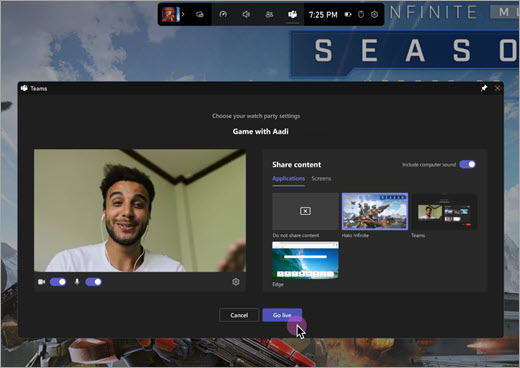
Začatie nového hovoru alebo skupinového chatu
Ak chcete začať nový hovor alebo skupinový chat, postupujte podľa týchto krokov:
-
Otvorte miniaplikáciu Herný panel a stlačte kláves s logom Windows + G.
-
Na hernom paneli vyberte tlačidlo Prehrať spolu . Potom vyberte tlačidlo Pripnúť

-
Vyberte položku Prehrať spolu a postupujte podľa nasledujúcich krokov v tomto poradí.
A. Pomenujte svoju hernú skupinu

V chate sa zobrazí výzva na pomenovanie hernej skupiny alebo použite zadaný predvolený názov.
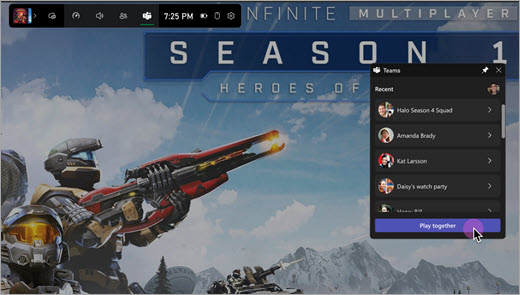
B. Potvrďte pridanie chatu do zoznamu

Po zadaní názvu hernej skupiny vyberte položku Potvrdiť a pridajte skupinu do zoznamu chatov. Ak chcete skupinu ukončiť bez odoslania akýchkoľvek zmien, kliknite na tlačidlo Zrušiť .
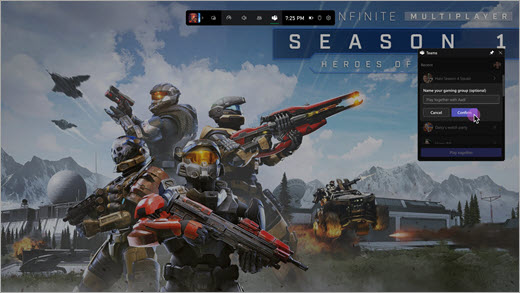
-
Vyberte nový chat Prehrať spolu zo zoznamu naposledy použitých položiek a začnite hovor. Pred pripojením môžete upraviť


-
Ak chcete začať hovor, vyberte položku Prejsť naživo .
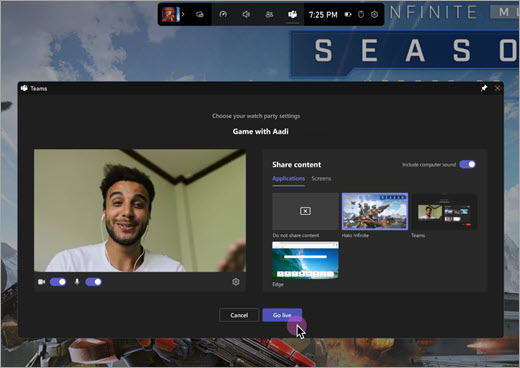
Krok 3: Pozvanie priateľov na hru v aplikácii Play Together v aplikácii Microsoft Teams (zdarma)










